หมายเหตุ: เราต้องการมอบเนื้อหาวิธีใช้ปัจจุบันในภาษาของคุณให้กับคุณโดยเร็วที่สุดเท่าที่เราจะทำได้ หน้านี้ได้รับการแปลด้วยระบบอัตโนมัติ และอาจมีข้อผิดพลาดทางไวยากรณ์หรือความไม่ถูกต้อง จุดประสงค์ของเราคือเพื่อให้เนื้อหานี้มีประโยชน์กับคุณ คุณแจ้งให้เราทราบว่าข้อมูลดังกล่าวมีประโยชน์ต่อคุณที่ด้านล่างของหน้านี้ได้หรือไม่ นี่คือ บทความภาษาอังกฤษ เพื่อให้ง่ายต่อการอ้างอิง
8/30/2012 7:16 AM
Wallbridge ศิริรัตน์และ Jarrod Ferguson ของ itgroove (www.itgroove.net)
หมายเหตุ: บทความนี้เป็นส่วนหนึ่งของคอลเลกชันของข้อความติดประกาศบล็อกจุดต้นสี่ปีสำหรับผู้ใช้ SharePoint
บริการข้อความติดประกาศนี้เพื่อช่วยให้งานง่ายกระบวนการทางธุรกิจ โดยใช้ SharePoint และ InfoPath ในลักษณะสร้างสรรค์ และแสดงผลข้อมูลของ SharePoint
เป็นตัวอย่าง สมมติว่า คุณอยู่ในการทำงานไม่ว่างคลีนิทางการแพทย์ และเป็นครั้งเพื่อให้คุณสามารถใช้งานระบบอย่างมีประสิทธิภาพมากขึ้น คุณเลือกที่จะติดตั้งแบบหน้าจอสัมผัสตู้แสดงข้อมูล อนุญาตคนเมื่อต้องการใส่ข้อมูลของตนเองได้โดยตรงลงในระบบปริมาณการบริโภค คุณตัดสินใจว่า ฟอร์ม InfoPath ที่หาปริพันธ์ SharePoint เป็นโซลูชันที่คุณต้องการ ลองเค้าโครงข้อกำหนดของเรา ดังนี้:
เราต้องให้เหมาะสมกับ:
-
คน 60 แจ้งชั่วโมง
-
แต่ละป่วยต้องได้รับการการวินิจฉัย
-
คนตกเป็นเป้า variously จากบาดการอย่างใดอย่างหนึ่งดังนี้: การสมอง Shoulders, Chest, Elbows, Forearms มือ/ข้อ Belly, Thighs, Knees และ Ankles/ฟุต
เราทีม:
-
เป็น 10 (1 แต่ละสำหรับพื้นที่ 10 ที่ระบุไว้ข้างต้น)
-
แต่ละผู้เชี่ยวชาญด้านแพทย์สามารถวินิจฉัยตกเป็นเป้าบริเวณของความเชี่ยวชาญใน 10 นาทีผู้ป่วยทั่วไปเรียบร้อยแล้ว
-
ภายใต้สถานการณ์บางอย่าง แพทย์แต่ละรายการรับ 20 นาทีในการวิเคราะห์ผู้ป่วยเรียบร้อยแล้ว
เมธอดดั้งเดิมกับ receptionist ที่บุคคลที่ดำเนินการคิวอย่างง่ายของคน - มอบหมายมาก่อน ก่อน serve ไปยังใดแพทย์พร้อมใช้งานในเวลา ถ้าเราส่งแต่ละป่วยไปที่เหมาะสมผู้เชี่ยวชาญ ที่คน 6 สำหรับแต่ละพื้นที่ทุก ๆ ชั่วโมง 10 นาทีต่อป่วยกับพบแพทย์เฉพาะ เรากำลัง 100% อย่างมีประสิทธิภาพ แต่ในบางกรณี เมื่อผู้ป่วยพูดภาษาต่างประเทศ ตัวอย่างเช่น พวกเขาไม่รู้ส่วนเนื้อความบาดเจ็บเรียกว่า และคำแนะนำเกี่ยวกับการจัดประเภทของพวกเขา ailment อยู่ที่ไหนที่จำเป็นต้อง ในระบบเก่า จน กระทั่งชื่อของพวกเขาถูกเรียกว่าพวกเขาได้รับใน office กับพบแพทย์ เราไม่สามารถเพียงหวังว่า จะมีผู้เชี่ยวชาญที่ถูกต้อง Instituting คลิกได้ฟอร์ม InfoPath ที่แสดงและป้ายชื่อ ส่วนเนื้อความสามารถช่วยแก้ปัญหานั้น เริ่มต้น ด้วยคำแนะนำ empathetic ที่ตรงกับสถานะสติปัญญาของลูกค้า ได้อย่างชัดเจนระบุจุดประสงค์ได้จากที่ใด แล้วแก้ปัญหา หรือแสดงเส้นทางไปยังโซลูชันเหล่านั้น

ดังนั้น มาดูกันเกิดอะไรขึ้นเมื่อเราคลิกแสดงเราที่นั้น Hurts ...
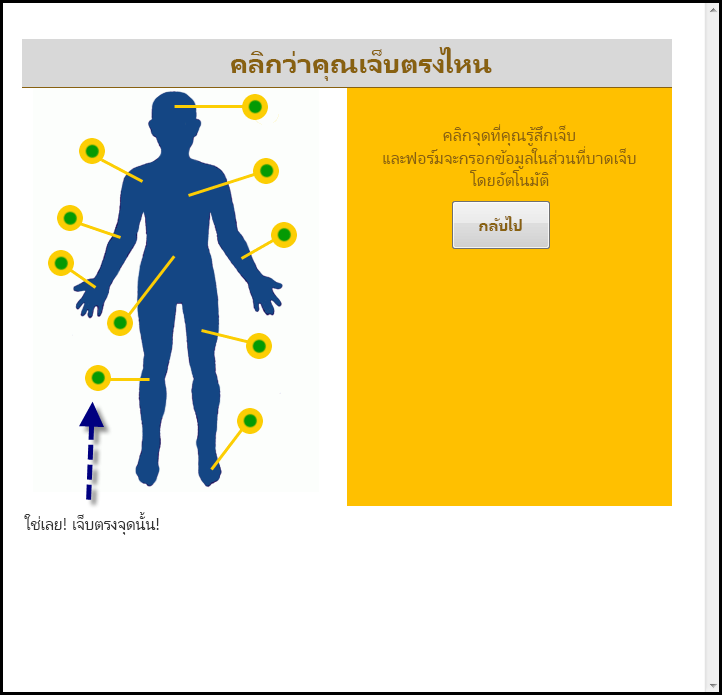
ตอนนี้ ผู้ป่วยสามารถดำเนินต่อ...

และสุดท้าย...
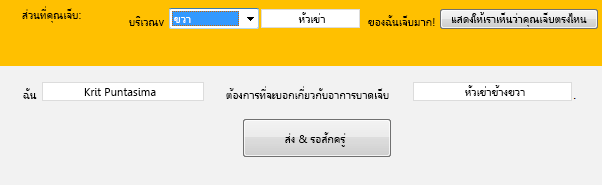
ขณะที่กำลังส่งเอกสาร พวกเขาสามารถใส่ไลบรารีใน SharePoint ที่พบแพทย์ทุกจะมีสิทธิ์เข้าถึง มุมมองหนึ่งสำหรับแต่ละส่วนของเนื้อความ ผู้เชี่ยวชาญด้านหนึ่งสำหรับแต่ละมุมมอง และเรามีรายการที่แต่ละผู้เชี่ยวชาญสามารถเห็น จัดระเบียบตามเวลาส่ง (ก่อนอื่น มา ก่อน ทำหน้าที่), แสดงป่วยใดเมื่อต้องการโทรจากห้องรอถัดไป

สำหรับการดูทั่วไปที่วิธีการตั้งค่านี้ เริ่มต้น โดยการเปิด InfoPath
สำหรับข้อมูลเกี่ยวกับการใช้ InfoPath โปรดเยี่ยมชมhttps://msdn.microsoft.com/en-us/office/aa905434.aspx
-
สร้างฟอร์ม InfoPath 'ว่าง' ใหม่
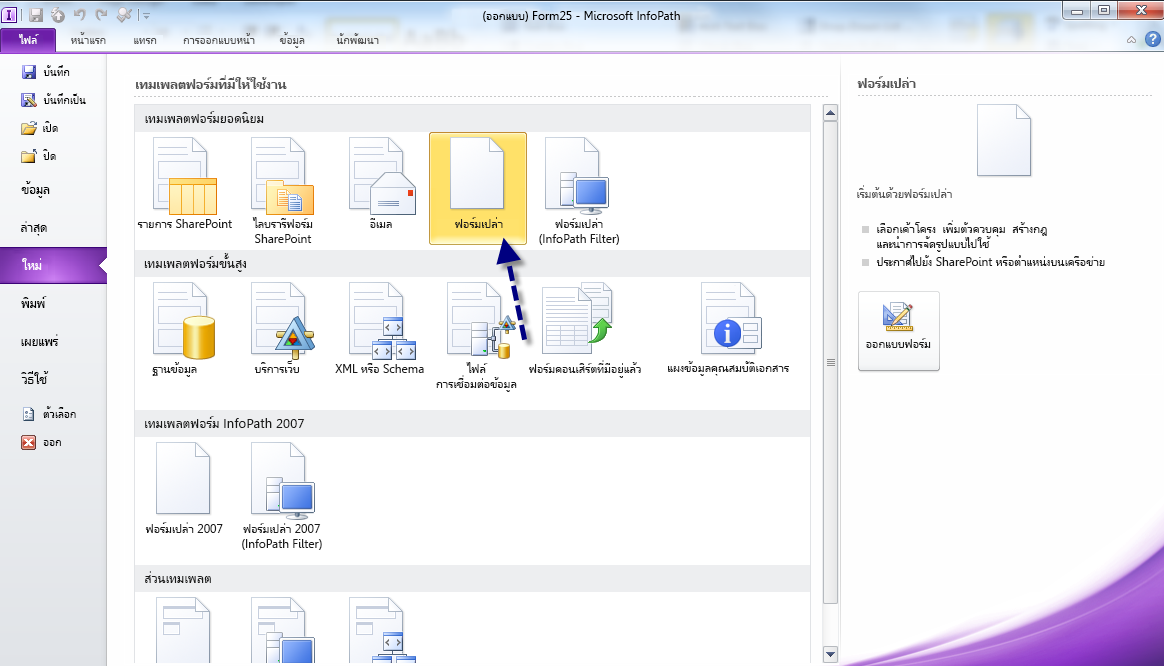
-
ออกแบบฟอร์มของคุณ สำหรับ นี้จะใช้เทมเพลตสีเทาสีส้ม
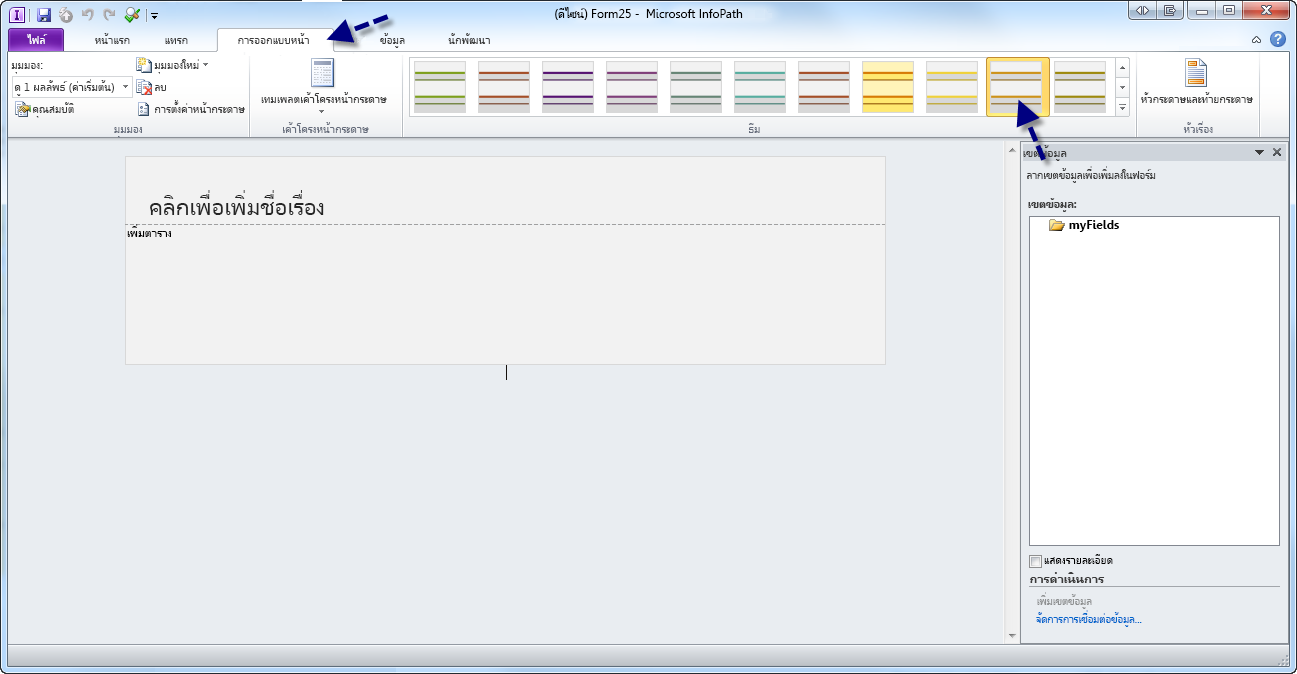
-
แทรกตาราง อีก ที่ฉันใช้เทมเพลต ทำการตั้งค่าส่วนบุคคลใด ๆ กับการแรเงา เส้นขอบ แบบอักษรเป็นปกติ like-ฉันพยายามที่จะเก็บไว้ uniform มาก และ tidy (ยกเว้นในผลิตภัณฑ์ของฉันเสร็จสมบูรณ์ จะใส่ลงในสีส้มโรคเพิ่มเติมและโลโก้) จากที่นี่ กรอกป้ายชื่อและตัวควบคุมของคุณ
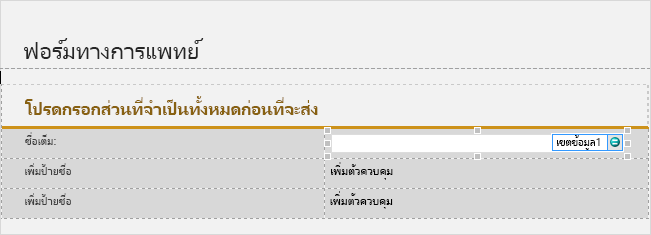
คำแนะนำ: ให้แน่ใจว่าการตั้งชื่อเขตข้อมูลตัวควบคุมของคุณอย่างถูกต้องซึ่งสามารถทำได้ โดยไปที่คุณสมบัติของเขตข้อมูลตัวควบคุม
-
สร้างมุมมองใหม่ ที่เราจะมีรูปของเราคลิกได้ ไปที่การออกแบบหน้า และคลิกมุมมองใหม่ และชื่อนั้น
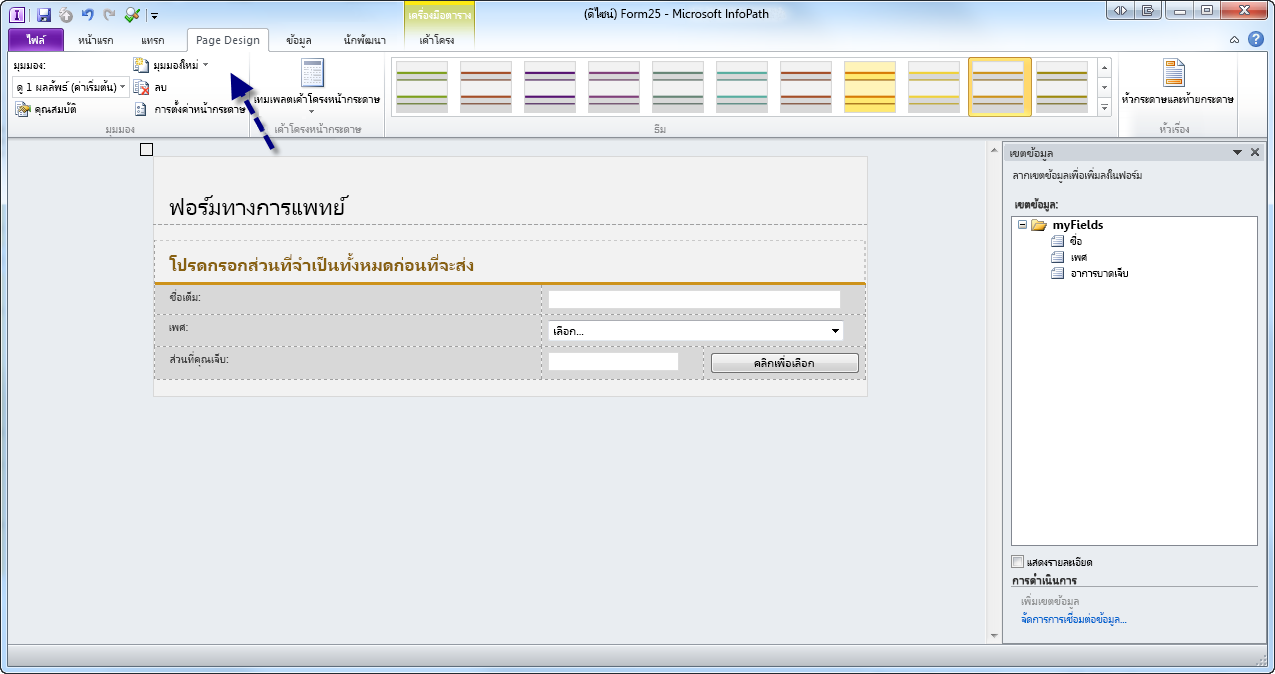
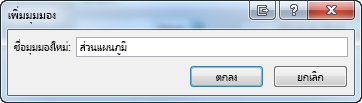
-
ภายใต้แท็บออกแบบหน้าใน ribbon ของคุณ เลือกตั้งค่าหน้ากระดาษ ในหน้าต่างคุณสมบัติของมุมมองที่ป็อปอัพ เลือกแท็บทั่วไป แล้วเลือกกล่อง "ใช้รูปภาพพื้นหลัง" นำทางไปยังรูปภาพของคุณ และเลือกเปิด
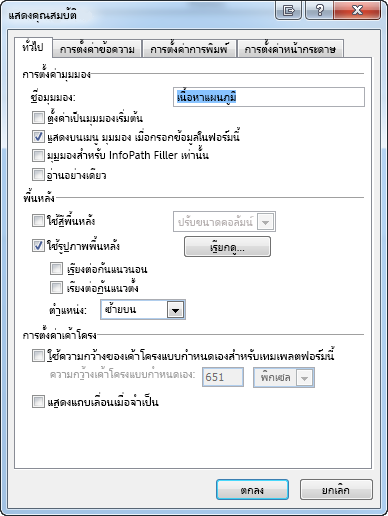
หมายเหตุ: เมื่อรูปของคุณปรากฏขึ้น ตามค่าเริ่มต้นดังกล่าวจะเรียงต่อกัน และจะเป็นตำแหน่งมุมซ้าย (ทั้งสองอย่างต่อไปนี้จะเปลี่ยนแปลงได้ในคุณสมบัติของมุมมอง)
-
จัดรูปแบบของคุณที่ มีรูปภาพของคุณ ฉันสามารถใช้ Adobe Photoshop เพื่อสร้างพื้นหลังแบบโปร่งใสรอบรูปภาพของฉัน เพื่อให้ฉันสามารถเก็บชื่อเรื่องที่ด้านบนของหน้าของฉัน ถัดไป ฉันจะแยกแถวที่สอง (ใหญ่คอลัมน์) ในตารางของฉันเป็นทีละคอลัมน์ที่สองสำหรับคลิกได้รูป หนึ่งสำหรับอะไรก็ตาม

เมื่อต้องการเริ่มการเปลี่ยนแปลงนี้ ไปที่คุณสมบัติของตาราง
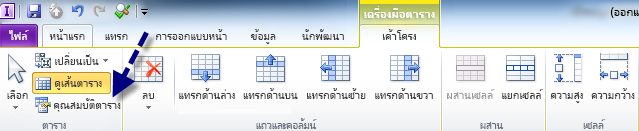
ตารางที่คุณต้องการจัดแนว (ในกรณีของฉัน มันไปทางซ้ายไปทางซ้าย)
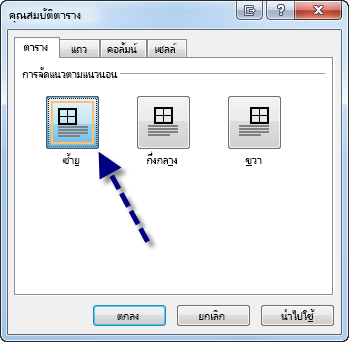
ตอนนี้ เราจะแยกเซลล์ขนาดใหญ่ของเรา นั้นเราจะเปลี่ยนพื้นหลังของเซลล์นำไปโปร่งใส
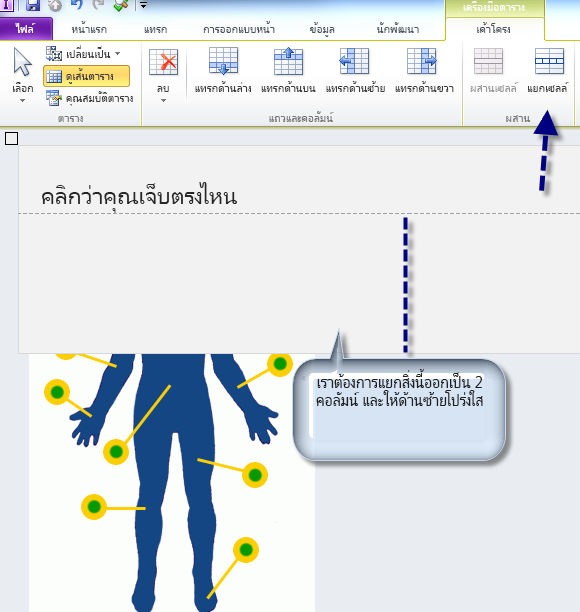
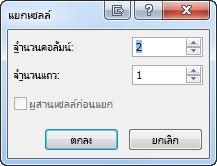
คลิกขวาบนคอลัมน์ด้านซ้ายของคุณใหม่ เลือกเส้นขอบและแรเงา แล้วไปกับแท็บแรเงาให้คลิกกล่อง "ไม่มีสี" และคลิกตกลง
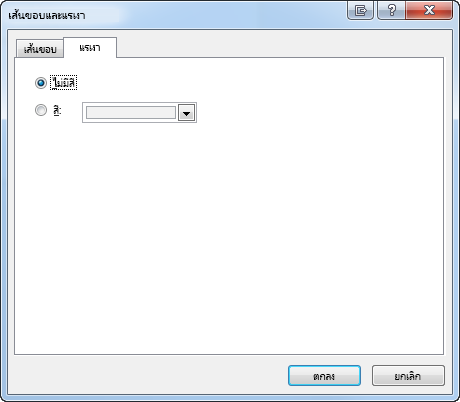
ขณะนี้ ปรับขนาดตารางของคุณตามที่ต้อง และเรามีตารางของเราทั้งหมดชุดขึ้น - ดังนั้นเป็น:
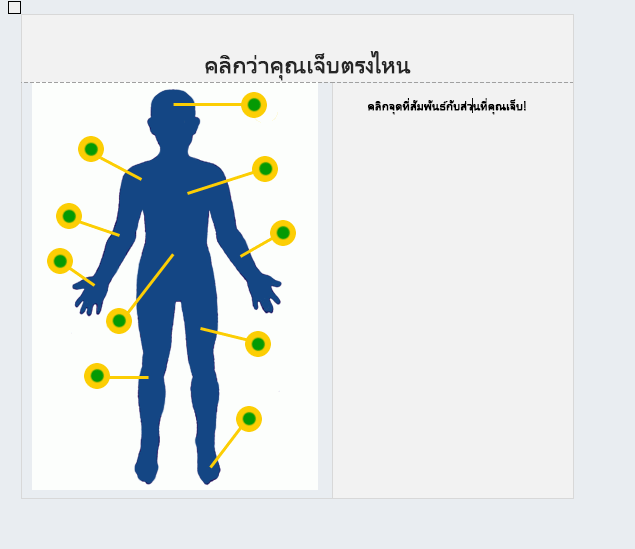
-
เวลาในการสร้างปุ่มของเราคลิกได้ นี้สามารถดำเนินการในหลาย ๆ วิธี อย่างไรก็ ตามแบบพื้นฐานหลักทั่วไปจะเป็นที่มีรูปภาพที่ง่ายกว่า ได้ง่ายขึ้นซึ่งจะ สำหรับรูปภาพค่อนข้างซับซ้อนเช่นใดฉันกำลังใช้ (10 "ปุ่ม ไม่ได้เรียงค่าตามแนวนอน หรือแนวตั้ง) จะใช้ตาราง clunky มาก ขอย้ำ ส่วนนี้มีเต็มขึ้นคุณ- จะแนะนำให้ใช้แบบ แต่ไม่จำเป็นต้องเป็นจำนวนเชิงซ้อนเป็นของฉัน
-
ฉันใช้ตารางที่มี 8 x 10
-
ปรับขนาดตารางเป็นจำเป็นต้องใช้ (คุณต้องให้พอดีกับพื้นที่ของคุณ"คลิกได้" เพื่อเหลี่ยมหนึ่ง)
-
ผสานคอลัมน์/แถวตามที่จำเป็น
-
ต้นแบบรูปภาพโปร่งใสพร้อม (ฉันใช้เซล 50 x ว่าง 50 พิกเซล โปร่งใส PNG)
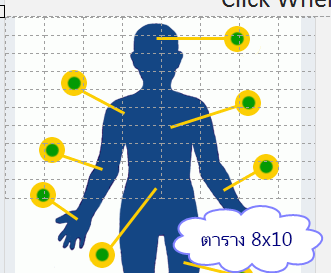
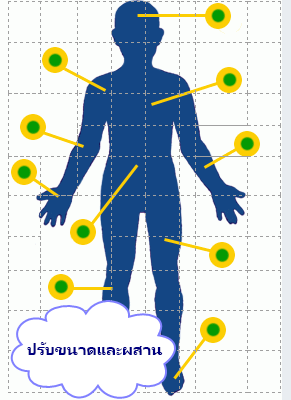
คลิกที่แท็บหน้าแรก และเลือกตัวควบคุม "ภาพปุ่ม"

คลิกขวาบนปุ่มใหม่ ไปยังคุณสมบัติ เลือกรูปภาพโปร่งใสของคุณ (ในแท็บทั่วไป) และอีกขนาดตามที่จำเป็น เป็นจุดสีเขียวและสีเหลืองในรูปภาพของฉันส่วนเนื้อความทั้งหมดมีขนาดเดียวกัน ฉันตัดสินใจที่จะไปที่ มีขนาด uniform บนทุกปุ่ม คลิกตกลง
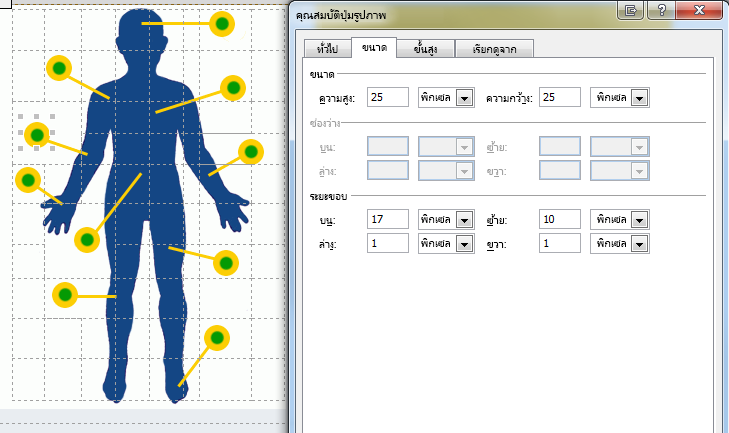
บุคคล วิธีรวดเร็วที่สุดสำหรับฉันเพื่อสร้างแผนที่ปุ่มถูกเพื่อ สร้างปุ่มหนึ่ง ตั้งกฎ จาก นั้นคัดลอก และวางลงในทุกเซลล์ที่ฉันจำเป็นต้องใช้อย่างใดอย่างหนึ่ง แน่นอนขึ้นอยู่กับรูปภาพของคุณ ไม่สอดคล้อง
หมายเหตุ: เมื่อต้องการจัดแนวปุ่มมะ แต่ละปุ่มอาจจำเป็นต้องมีระยะขอบระบุการตั้งค่า ตามที่คุณสามารถดูข้างบน
-
ตั้งค่ากฎปุ่ม ในแท็บทั่วไป คลิกเพิ่มกฎ (ในขณะที่คุณมีปุ่มของคุณถูกเลือก) ถ้าคุณคัดลอก และวางของปุ่มจริง เพียงใช้ปุ่มจัดการกฎ และการเปลี่ยนแปลงต่อไปนี้ เพิ่มกฎ "ตั้งค่าของเขตข้อมูล" การตั้งค่าเขตข้อมูลคุณต้องการเปลี่ยนแปลง (คุณจะเป็นของมุมมองอื่น) แล้วตั้งค่าของคุณ
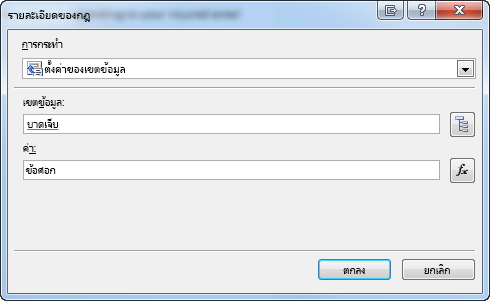
เพิ่มกฎที่สองเพื่อเปลี่ยนมุมมองกลับเดี๋ยวนี้ Whn เฉลี่ยนี้คลิกปุ่มนี้โปร่งใส นั้นจะตั้งค่าตัวเลือก จากนั้น เปลี่ยนกลับไปยังมุมมองฟอร์มเริ่มต้นของคุณ เพิ่มกฎ 'สลับมุมมอง' และเลือกมุมมองคุณต้องการสลับกลับไปยัง
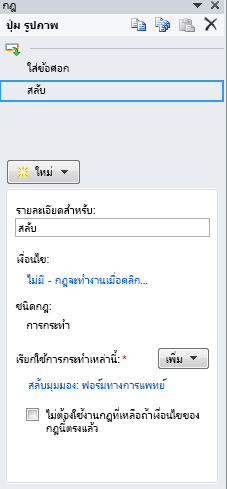
ทำซ้ำกับปุ่ม ทั้งหมดมาก ขึ้นหน้าของคุณ และ voila
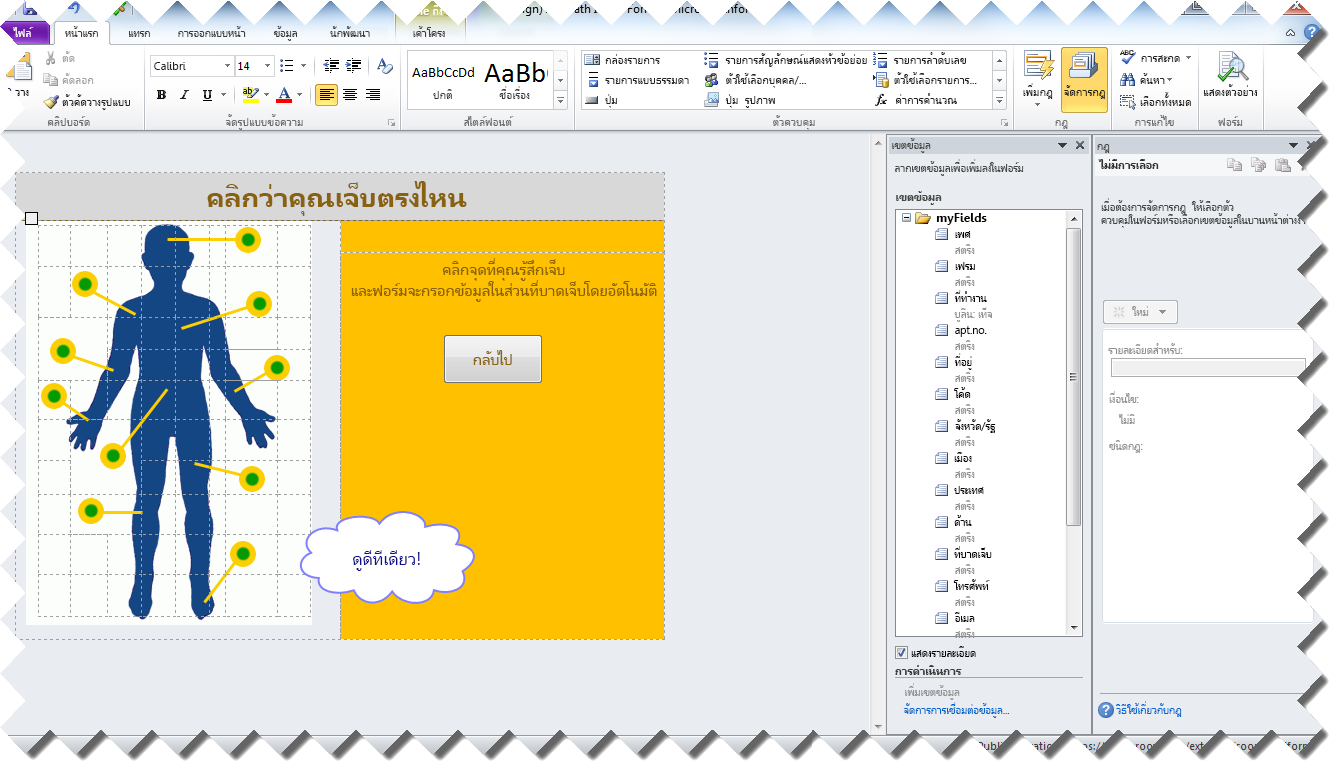
คุณทำเสร็จแล้ว ขณะนี้ เพียงประกาศกับไลบรารี SharePoint เพื่อปรับปรุงประสิทธิภาพที่คลีนิของคุณมาก
โชคดี!










